Jak najít a odebrat externí odkazy v Excelu
Microsoft Office Kancelář Microsoft Excel Hrdina Vynikat / / April 26, 2023

Naposledy aktualizováno dne

Zastaralé nebo nefunkční externí odkazy mohou způsobit problémy s tabulkami aplikace Excel. V této příručce se dozvíte, jak najít a odstranit externí odkazy v Excelu.
Microsoft Excel je výkonná tabulková aplikace, která je nabitá užitečnými funkcemi. Jednou z těchto užitečných funkcí je možnost odkazovat na data, která jsou mimo samotnou tabulku. Excel umožňuje přidávat odkazy na data v jiných tabulkách a používat tato data, jako by byla součástí vaší aktuální tabulky.
Někdy však tyto externí odkazy mohou způsobit problémy. Mohou být zastaralé, rozbité nebo mít jiné problémy. Možná také nebudete chtít zahrnout externí odkazy, pokud soubor posíláte někomu jinému, kdo nemá přístup k souborům, na které odkazují.
Zbavit se externích odkazů z tabulek Excelu je obvykle poměrně jednoduché, ale možná zjistíte, že existují některé tvrdohlavé, kterých je těžší se zbavit. Pokud chcete vědět, jak najít a odstranit externí odkazy v Excelu, postupujte podle následujících kroků.
Jak přerušit externí odkazy v Excelu
Excel má funkci, která vám pomáhá najít externí odkazy a dává vám možnost tyto odkazy přerušit, pokud je již nepotřebujete. I když je to velmi užitečné, nenajde vždy všechny odkazy ve vašem dokumentu, zejména pokud jsou odkazy někde jinde než v buňce.
Nicméně je to určitě dobré místo, kde začít, pokud chcete najít a odstranit externí odkazy aplikace Excel.
Jak přerušit externí odkazy v Excelu:
- Otevřete sešit aplikace Excel obsahující vaše externí odkazy.
- Klikněte na Data tab.
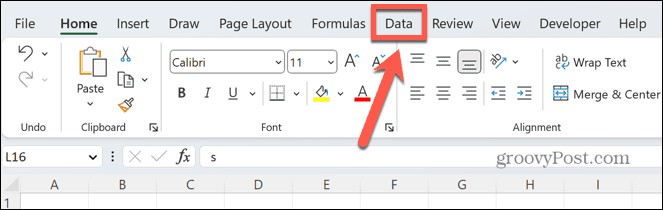
- V Dotazy a připojení části pásu karet, klikněte Upravit odkazy. Pokud je toto tlačítko zašedlé, znamená to, že Excel nemůže najít žádné externí odkazy.
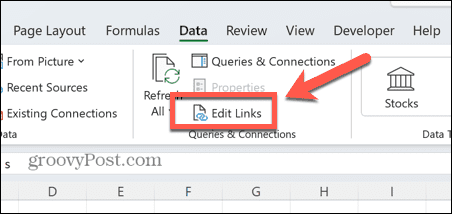
- Zobrazí se seznam všech dokumentů, na které se externě odkazuje.
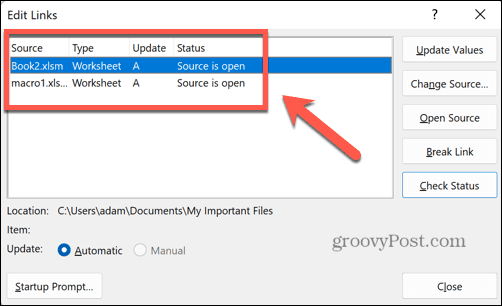
- Klikněte na odkaz, který chcete přerušit. Chcete-li vybrat více odkazů, podržte stisknuté Ctrl při výběru každého odkazu nebo stiskněte Ctrl+A vybrat je všechny.
- Klikněte Přerušit odkaz. Tím se převede obsah všech buněk, které odkazují na externí soubory, na jejich aktuální hodnoty.
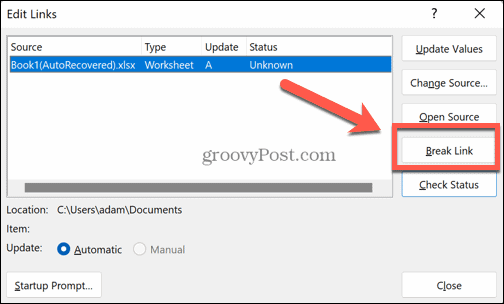
- Pokud jste si jisti, že chcete odkazy odstranit, klikněte Přerušit odkazy potvrdit.

- Vaše vybrané odkazy by nyní měly být nefunkční. Pokud se rozhodnete je všechny rozbít, Upravit odkazy Tlačítko by nyní mělo být zašedlé, což znamená, že Excel nemůže najít žádné další externí odkazy ve vašem dokumentu.
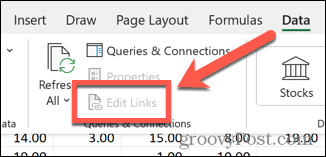
Jak najít a odstranit externí odkazy v objektech
Výše uvedená metoda bohužel nemusí odstranit všechny externí odkazy v tabulce. Na jiných místech mohou ještě číhat. V takovém případě je můžete vyhledat a odstranit ručně.
Jedno místo, které můžete najít, jsou objekty aplikace Excel, jako jsou tvary nebo textová pole.
Chcete-li najít a odstranit externí odkazy v objektech aplikace Excel:
- V Domov klepněte na kartu Najít a vybrat ikona.
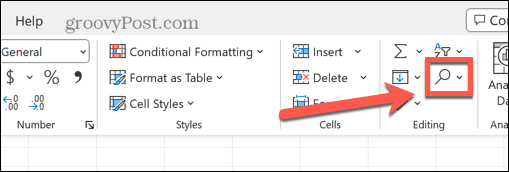
- Vybrat Přejít na speciál.
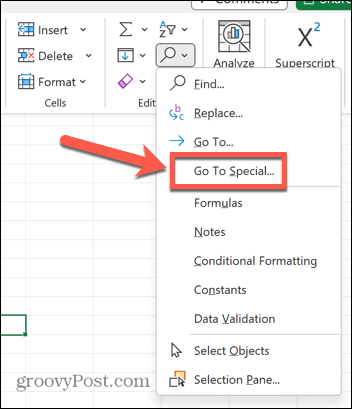
- V dolní části okna klikněte Objekty.
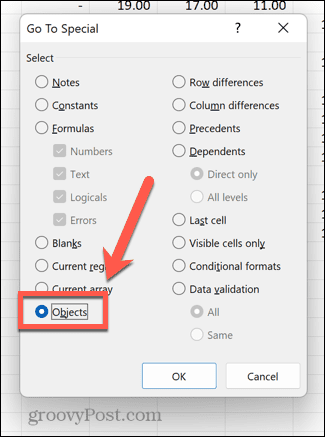
- Klikněte OK a všechny objekty ve vaší tabulce budou vybrány. Chcete-li se pohybovat mezi objekty, stiskněte Tab.
- U každého objektu vyhledejte v řádku vzorců odkazy na externí listy. Pokud nějaké najdete, můžete tyto externí odkazy odstranit přímo v řádku vzorců.
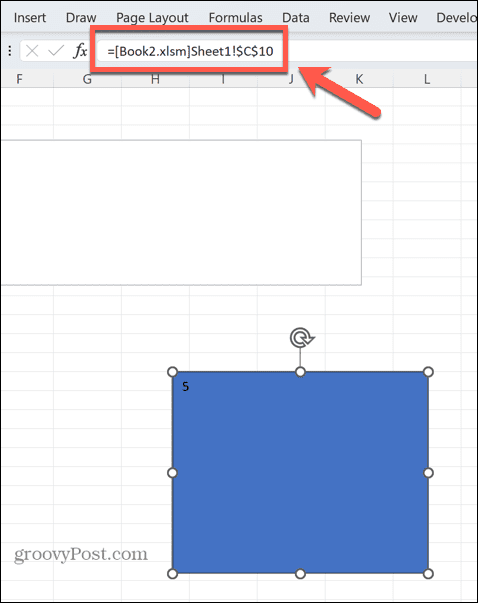
- Umístěte ukazatel myši na objekt a zjistěte, zda je objekt propojen s nějakým konkrétním souborem.
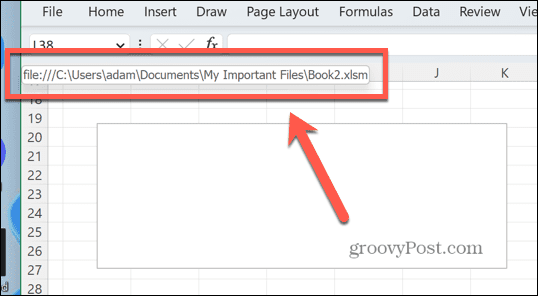
- Pokud objekt odkazuje na soubor, klepněte na něj pravým tlačítkem a vyberte Odebrat odkaz.
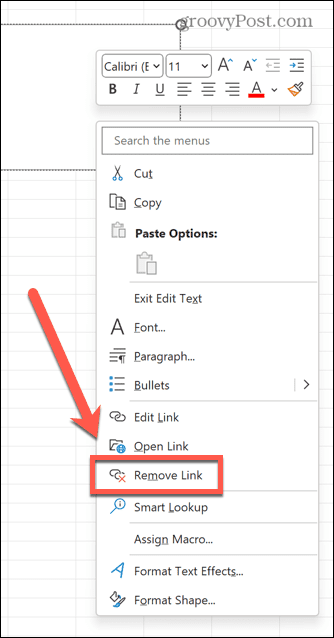
Jak najít a odstranit externí odkazy v grafech
Externí odkazy lze nalézt také ve vašich excelových grafech. Neexistuje jednoduchý způsob, jak tyto odkazy v grafech vyhledat, takže budete muset grafy procházet ručně.
Chcete-li najít a odstranit odkazy v grafech aplikace Excel:
- Klikněte na různé části vašeho grafu. V datové řadě grafu nebo dokonce v názvu grafu mohou být externí odkazy.
- Když kliknete na každou část grafu, vyhledejte v řádku vzorců jakékoli externí odkazy. Pokud nějaké najdete, můžete je smazat nebo nahradit.
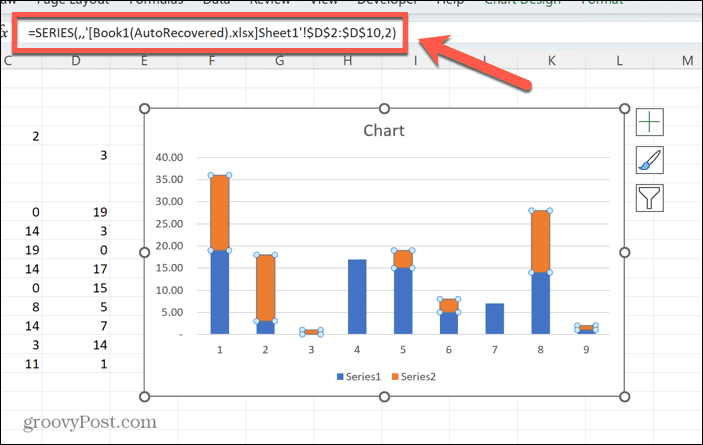
- Pokud váš graf obsahuje několik datových řad, budete muset na každou kliknout a zkontrolovat ji.
Jak najít a odebrat externí odkazy v kontingenčních tabulkách
Kontingenční tabulky jsou dalším místem, kde se mohou skrývat externí odkazy. Ještě jednou budete muset prozkoumat každou kontingenční tabulku v tabulce; neexistuje jednoduchý způsob, jak je najít a hledat je všechny najednou.
Chcete-li najít externí odkazy v kontingenčních tabulkách aplikace Excel:
- Klikněte někam do kontingenční tabulky.
- Klikněte na Analýza kontingenční tabulky tab.
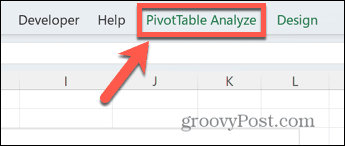
- Vybrat Změnit zdroj dat.
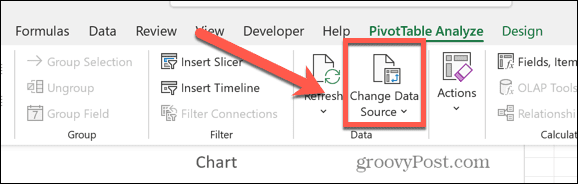
- Prozkoumejte Tabulka/Rozsah pole pro jakékoli externí odkazy, které můžete v případě potřeby odstranit.

Jak najít a odebrat externí odkazy v pojmenovaných oblastech
Chytrý způsob, jak rychle odkazovat na více buněk v Excelu, je vytvořit pojmenované oblasti. Na tyto pojmenované rozsahy lze odkazovat ve vzorcích nebo dokonce jen pro rychlou navigaci do příslušných buněk. Někdy mohou tyto pojmenované rozsahy odkazovat na buňky mimo vaši aktuální tabulku. Jinými slovy, obsahují externí odkazy.
Chcete-li najít externí odkazy v pojmenovaných oblastech v Excelu:
- Klikněte na Vzorce tab.
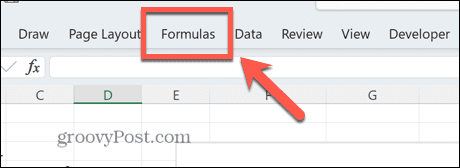
- V Definovaná jména sekce, klikněte Správce jmen.
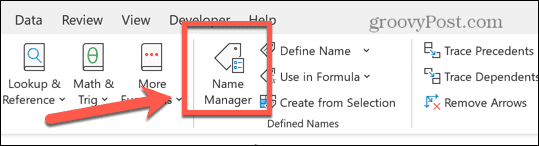
- Podívejte se v Odkazuje na sloupec pro jakékoli externí odkazy.
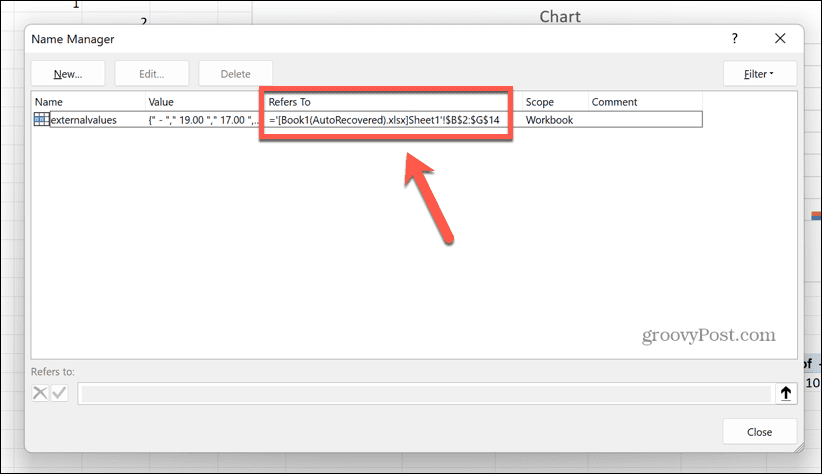
- Pokud chcete odstranit pojmenovaný rozsah, který obsahuje externí odkazy, klepněte na Vymazat.
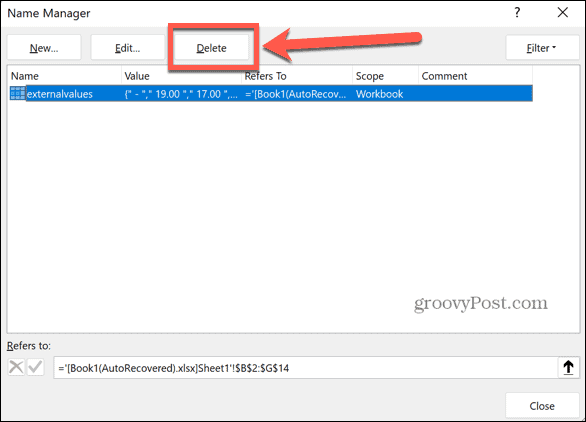
Jak najít a odstranit externí odkazy v buňkách
Externí odkazy v buňkách můžete vyhledávat také ručně pomocí Excelu Najít a nahradit nástroj. To stojí za to vyzkoušet, pokud jste vyzkoušeli všechny výše uvedené, ale ve vaší tabulce se stále skrývají některé tvrdohlavé externí odkazy.
Chcete-li najít externí odkazy v buňkách aplikace Excel:
- V Domov klepněte na kartu Najít a vybrat> Najít nebo stiskněte Ctrl+F.
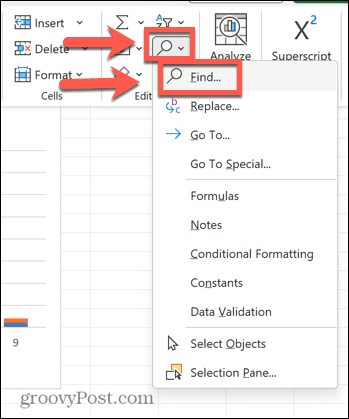
- Máte několik možností, co do toho zadat Najít co Můžete zadat hranatou závorku ([), protože externí odkazy jsou vždy uvedeny v hranatých závorkách. Tím však v tabulce najdete všechny další hranaté závorky.
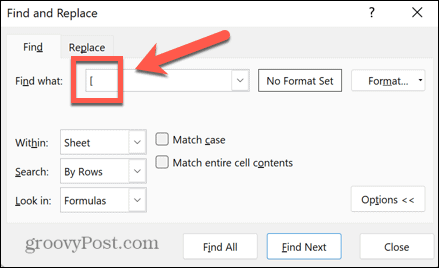
- Případně můžete hledat .XL protože každá propojená tabulka bude obsahovat jeden z formátů souborů .XLS, .XLSX nebo .XLSM.
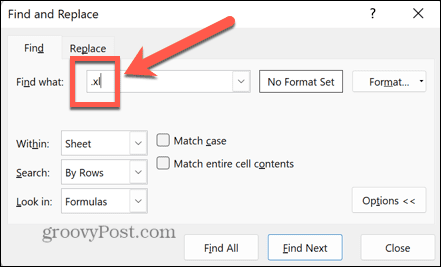
- Zvolte, zda chcete hledat v celém sešitu nebo v aktuálním listu.
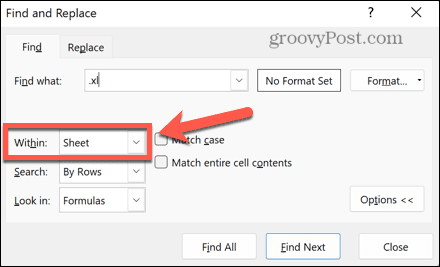
- Nastav Koukni do hodnotu k Vzorce.
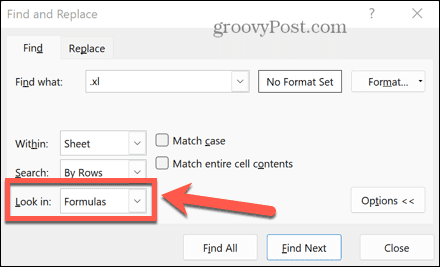
- Klikněte Najít vše.
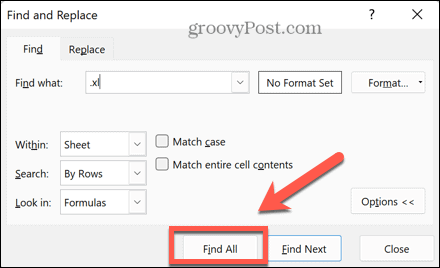
- Pokud jsou vráceny nějaké výsledky, můžete vybrat jeden, který bude přenesen do dané buňky.
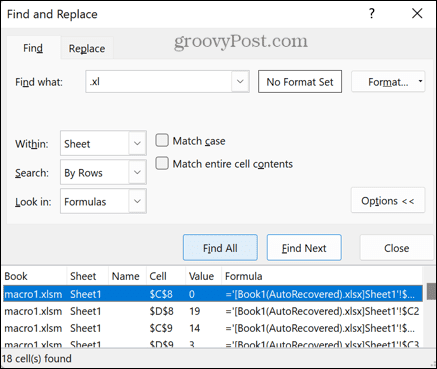
- Chcete-li vybrat více buněk, podržte Ctrl při výběru každého odkazu.
- Chcete-li vybrat všechny buňky ve výsledcích, stiskněte Ctrl+A.
- Nyní můžete odstranit buňky obsahující externí odkazy, pokud si to přejete.
Excel v Excelu
Naučte se, jak najít a odstranit externí odkazy v Excelu, zajistí, že budete moci z tabulky odstranit všechny nepotřebné nebo nefunkční odkazy. Znamená to také, že pokud tabulku pošlete někomu jinému, nebudete mít žádné problémy s chybějícími referencemi.
Existuje spousta dalších dovedností Excelu, které se můžete naučit a posunout své tabulky na další úroveň. Můžete se například naučit, jak na to spočítat buňky obsahující text v Excelu. Můžeš se učit jak povolit nebo zakázat makra v aplikaci Excel. Můžete se dokonce naučit, jak na to vytvořit generátor náhodných čísel.
Jak najít kód Product Key pro Windows 11
Pokud potřebujete přenést svůj produktový klíč Windows 11 nebo jej jen potřebujete k provedení čisté instalace operačního systému,...



